本文主要是介绍AX620A运行yolov5s自训练模型全过程记录(windows),希望对大家解决编程问题提供一定的参考价值,需要的开发者们随着小编来一起学习吧!
AX620A运行yolov5s自训练模型全过程记录(windows)
文章目录
- AX620A运行yolov5s自训练模型全过程记录(windows)
- 前言
- 一、搭建模型转换环境(使用GPU加速)
- 二、转换yolov5自训练模型
- 三、板上测试
前言
上一篇文章《ubuntu22.04搭建AX620A官方例程开发环境》记录了AX620A开发环境的搭建,这段时间板子终于到手了,尝试了一下怎么跑自己训练的yolov5模型,将整个过程记录一下。
一、搭建模型转换环境(使用GPU加速)
模型转换工具名称叫做Pulsar工具链,官方提供了docker容器环境。因为我十分懒得装一台ubuntu实体机,所以一切操作都想办法在windows下实现的~~~
- 安装Windows平台的
Docker-Desktop客户端
下载地址:点这里
无脑安装就行了,没有什么特别操作
安装好后,打开Docker-Desktop,程序会初始化和启动,然后就可以打开cmd输入命令拉取工具链镜像了
docker pull sipeed/pulsar
- 下载镜像成功后,应该能在Docker-Desktop的images列表中看到了
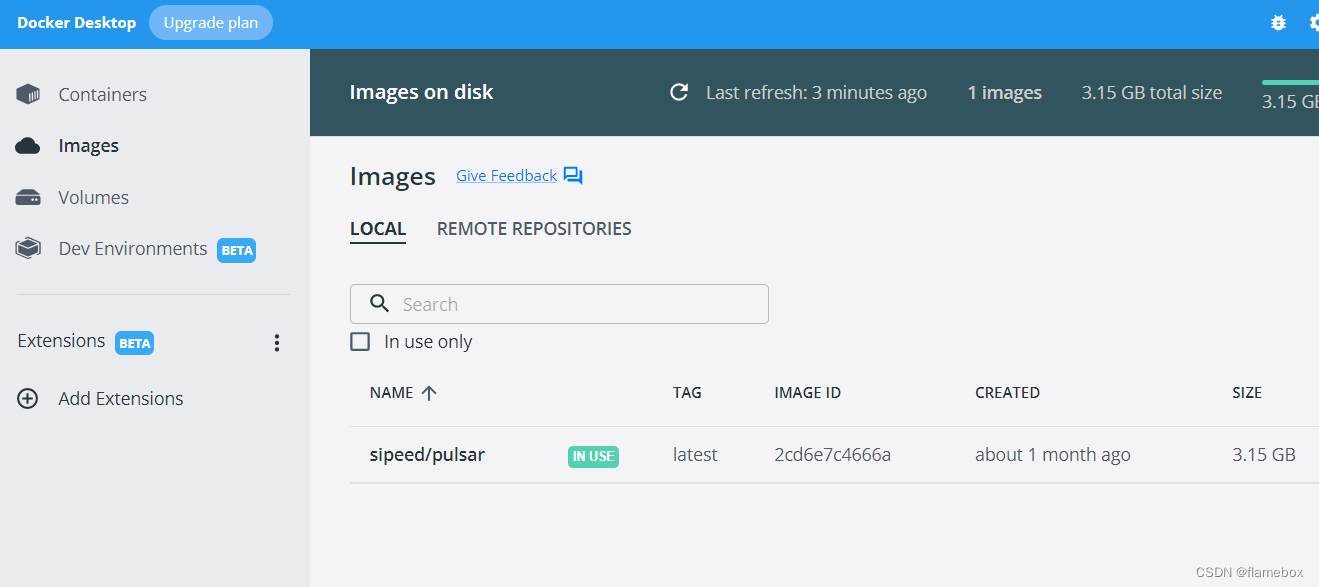
- 原本到这里就可以直接启动容器来转换模型了,不过突然看到工具链是支持
gpu加速的,但镜像里面没有安装相应的cuda环境,所以这里就要一番折腾了。
思路是:安装WSL2——安装ubuntu子系统——子系统内安装nVidia CUDA toolkit——再安装nvidia-docker。这一番操作后,以后在windows cmd下启动的容器(需加上“--gpus all”参数),就都带上完整的cuda环境了。
- 使用WSL2安装ubuntu20.04
恕我一直孤陋寡闻,直到这时才知道原来windows下有这么个方便的东西,以前一直只会装虚拟机…
WSL2具体怎么开启百度一下,反正我的win10更新到最新版本操作没遇到什么问题。
(1) 查看windows平台可支持的linux子系统列表
wsl --list --online
以下是可安装的有效分发的列表。
请使用“wsl --install -d <分发>”安装。NAME FRIENDLY NAME
Ubuntu Ubuntu
Debian Debian GNU/Linux
kali-linux Kali Linux Rolling
openSUSE-42 openSUSE Leap 42
SLES-12 SUSE Linux Enterprise Server v12
Ubuntu-16.04 Ubuntu 16.04 LTS
Ubuntu-18.04 Ubuntu 18.04 LTS
Ubuntu-20.04 Ubuntu 20.04 LTS
(2) 设置每个安装的发行版默认用WSL2启动
$ wsl --set-default-version 2
(3) 安装Ubuntu20.04
$ wsl --install -d Ubuntu-20.04
(4) 设置默认子系统为Ubuntu20.04
$ wsl --setdefault Ubuntu-20.04
(5) 查看子系统信息,星号为缺省系统
$ wsl -l -vNAME STATE VERSION
* Ubuntu-20.04 Stopped 2docker-desktop-data Running 2docker-desktop Running 2
- ubuntu22.04下安装cuda
以下操作均在windows的子系统ubuntu终端输入,逐条执行
wget https://developer.download.nvidia.com/compute/cuda/repos/wsl-ubuntu/x86_64/cuda-wsl-ubuntu.pinsudo mv cuda-wsl-ubuntu.pin /etc/apt/preferences.d/cuda-repository-pin-600wget https://developer.download.nvidia.com/compute/cuda/11.7.0/local_installers/cuda-repo-wsl-ubuntu-11-7-local_11.7.0-1_amd64.debsudo dpkg -i cuda-repo-wsl-ubuntu-11-7-local_11.7.0-1_amd64.debsudo cp /var/cuda-repo-wsl-ubuntu-11-7-local/cuda-B81839D3-keyring.gpg /usr/share/keyrings/sudo apt-get updatesudo apt-get -y install cuda
- ubuntu22.04下安装nvidia-docker
distribution=$(. /etc/os-release;echo $ID$VERSION_ID)curl -s -L https://nvidia.github.io/nvidia-docker/gpgkey | sudo apt-key add -curl -s -L https://nvidia.github.io/nvidia-docker/$distribution/nvidia-docker.list | sudo tee
/etc/apt/sources.list.d/nvidia-docker.listsudo apt-get updatesudo apt-get install -y nvidia-docker2
至此,cuda的相关环境就安装好了,可以在ubuntu的终端下输入:nvidia-smi确认显卡是否有识别到
- 启动容器
在windows的cmd终端中,输入以下命令来启动pulsar容器
docker run -it --net host --gpus all --shm-size 12g -v D:\ax620_data:/data sipeed/pulsar --name ax620
其中:
--gpus all要加上,容器才能使用gpu。
--shm-size 12g 指定容器使用内存,根据你实际内存大小来确定。我这个数值转换yolov5s的模型没有问题。
--name ax620指定容器名称,以后在cmd下输入:docker start ax620 && docker attach ax620就可以方便进入容器环境内。
D:\ax620_data:/data 将本地硬盘指定路径映射到容器的/data目录。这个文件夹需要存放模型转换用到的工程,可以到这里下载
二、转换yolov5自训练模型
- yolov5使用的是最新的V6.2版,按照标准流程训练出来pt模型文件后,使用export.py导出为onnx格式
python export.py --weights yourModel.pt --simplify --include onnx
- 要将onnx三个输出层的后处理去掉,因为这部分的处理将在ax620程序里面实现处理。可参考这位大哥的文章《爱芯元智AX620A部署yolov5 6.0模型实录》。具体处理的python代码如下:
import onnxinput_path = r"D:\ax620_data\model\yourModel.onnx"
output_path = r"D:\ax620_data\model\yourModel_rip.onnx"
input_names = ["images"]
output_names = ["onnx::Reshape_326","onnx::Reshape_364","onnx::Reshape_402"]onnx.utils.extract_model(input_path, output_path, input_names, output_names)
注意这里的三个层的名称Reshape_326、Reshape_364、Reshape_402可能和你的模型里面是不一样的,具体使用netron工具来确认。得到了以下结尾的模型。注:我这里最后的一个输出形状是1x18x20x20,因为我的模型只有一个识别种类(4+1+1)* 3 = 18

- 去到pulsar容器环境进行模型转换,onnx->joint,输入
pulsar build --input model/yourModel_rip.onnx --output model/yourModel.joint --config config/yolov5s.prototxt --output_config config/output_config.prototxt
其中:
yolov5s.prototxt这个配置文件需要到爱芯元智的百度网盘下载:到这里下载- 随机选取1000张你训练集的图片,打包成
coco_1000.tar,放到容器/data/dataset目录内,作为量化校准用
模型转换比较慢。即使用到了gpu加速,也需要好几分钟。最后将在容器的/data/model目录下生成你的joint模型文件
- 模型仿真与对分。测试模型转换后与原来onnx的精度差别。可以看出三个输出的余弦相似度都很高,精度误差很小。
pulsar run model/yourModel_rip.onnx model/yourModel.joint --input images/test.jpg --config config/output_config.prototxt--output_gt gt/...(运行过程省略)
[<frozen super_pulsar.func_wrappers.pulsar_run.compare>:82] Score compare table:
------------------------ ---------------- ------------------
Layer: onnx::Reshape_326 2-norm RE: 4.08% cosine-sim: 0.9994
Layer: onnx::Reshape_364 2-norm RE: 4.49% cosine-sim: 0.9991
Layer: onnx::Reshape_402 2-norm RE: 6.77% cosine-sim: 0.9981
------------------------ ---------------- ------------------
三、板上测试
- 通过AXERA-TECH/ax-samples 仓库构建自己的测试程序。
因为是自训练模型,我的模型只有1个类别,官方的yolov5测试程序是使用coco数据集的80分类的,需要做一点调整。
- 在examples目录下,复制
ax_yolov5s_steps.cc另存为ax_yolov5s_my.cc - 修改
ax-samples/examples/base/detection.hpp,新增一个generate_proposals_n函数,cls_num就是模型类别数
static void generate_proposals_n(int cls_num, int stride, const float* feat, float prob_threshold, std::vector<Object>& objects,int letterbox_cols, int letterbox_rows, const float* anchors, float prob_threshold_unsigmoid){int anchor_num = 3;int feat_w = letterbox_cols / stride;int feat_h = letterbox_rows / stride;// int cls_num = 80;int anchor_group;if (stride == 8)anchor_group = 1;if (stride == 16)anchor_group = 2;if (stride == 32)anchor_group = 3;auto feature_ptr = feat;for (int h = 0; h <= feat_h - 1; h++){for (int w = 0; w <= feat_w - 1; w++){for (int a = 0; a <= anchor_num - 1; a++){if (feature_ptr[4] < prob_threshold_unsigmoid){feature_ptr += (cls_num + 5);continue;}//process cls scoreint class_index = 0;float class_score = -FLT_MAX;for (int s = 0; s <= cls_num - 1; s++){float score = feature_ptr[s + 5];if (score > class_score){class_index = s;class_score = score;}}//process box scorefloat box_score = feature_ptr[4];float final_score = sigmoid(box_score) * sigmoid(class_score);if (final_score >= prob_threshold){float dx = sigmoid(feature_ptr[0]);float dy = sigmoid(feature_ptr[1]);float dw = sigmoid(feature_ptr[2]);float dh = sigmoid(feature_ptr[3]);float pred_cx = (dx * 2.0f - 0.5f + w) * stride;float pred_cy = (dy * 2.0f - 0.5f + h) * stride;float anchor_w = anchors[(anchor_group - 1) * 6 + a * 2 + 0];float anchor_h = anchors[(anchor_group - 1) * 6 + a * 2 + 1];float pred_w = dw * dw * 4.0f * anchor_w;float pred_h = dh * dh * 4.0f * anchor_h;float x0 = pred_cx - pred_w * 0.5f;float y0 = pred_cy - pred_h * 0.5f;float x1 = pred_cx + pred_w * 0.5f;float y1 = pred_cy + pred_h * 0.5f;Object obj;obj.rect.x = x0;obj.rect.y = y0;obj.rect.width = x1 - x0;obj.rect.height = y1 - y0;obj.label = class_index;obj.prob = final_score;objects.push_back(obj);}feature_ptr += (cls_num + 5);}}}}- 修改
ax_yolov5s_my.cc
44行 const char* CLASS_NAMES[] = {"piggy"}; //修改模型类别名称252行 for (uint32_t i = 0; i < io_info->nOutputSize; ++i){auto& output = io_info->pOutputs[i];auto& info = joint_io_arr.pOutputs[i];auto ptr = (float*)info.pVirAddr;int32_t stride = (1 << i) * 8;// det::generate_proposals_255(stride, ptr, PROB_THRESHOLD, proposals, input_w, input_h, ANCHORS, prob_threshold_unsigmoid);// 使用新的generate_proposals_n对预测框进行解码det::generate_proposals_n(1, stride, ptr, PROB_THRESHOLD, proposals, input_w, input_h, ANCHORS, prob_threshold_unsigmoid);}
- 修改
ax-samples/examples/CMakeLists.txt文件,在101行下新增
101行 axera_example (ax_crnn ax_crnn_steps.cc)axera_example (ax_yolov5_my ax_yolov5s_my.cc) //增加编译源文件
else() # ax630a supportaxera_example (ax_classification ax_classification_steps.cc)axera_example (ax_yolov5s ax_yolov5s_steps.cc)axera_example (ax_yolo_fastest ax_yolo_fastest_steps.cc)axera_example (ax_yolov3 ax_yolov3_steps.cc)
endif()
- 对工程进行交叉编译或者板上直接编译,生成
ax_yolov5_my可执行程序文件
- 将程序和joint模型文件拷到板上同一目录内,执行:
./ax_yolov5_my -m yourModel.joint -i /home/images/test.jpg--------------------------------------
[INFO]: Virtual npu mode is 1_1Tools version: 0.6.1.14
4111370
run over: output len 3
--------------------------------------
Create handle took 470.84 ms (neu 21.46 ms, axe 0.00 ms, overhead 449.38 ms)
--------------------------------------
Repeat 1 times, avg time 25.28 ms, max_time 25.28 ms, min_time 25.28 ms
--------------------------------------
detection num: 60: 97%, [ 198, 97, 437, 328], piggy0: 96%, [ 35, 190, 260, 377], piggy0: 95%, [ 575, 166, 811, 478], piggy0: 93%, [ 526, 47, 630, 228], piggy0: 91%, [ 191, 55, 301, 197], piggy0: 76%, [ 0, 223, 57, 324], piggy
[AX_SYS_LOG] Waiting thread(2971660832) to exit
[AX_SYS_LOG] AX_Log2ConsoleRoutine terminated!!!
exit[AX_SYS_LOG] join thread(2971660832) ret:0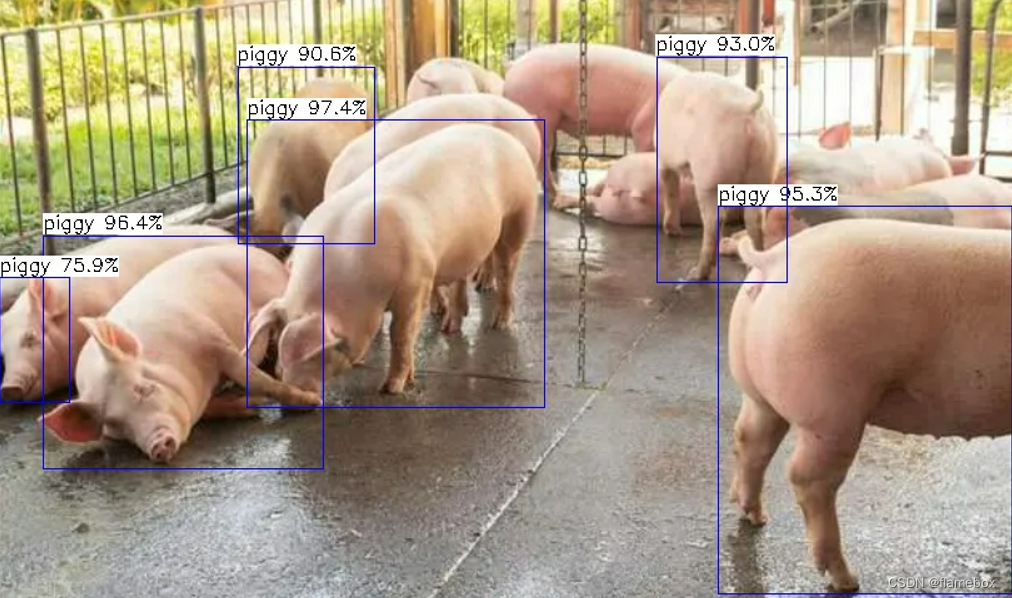
可以看到,即使此时分了一半算力给isp,yolov5s单张图片的推理时间可以去到25ms,那是相当给力了!
这篇关于AX620A运行yolov5s自训练模型全过程记录(windows)的文章就介绍到这儿,希望我们推荐的文章对编程师们有所帮助!









